Page 1

T
Användarhandbok
Di151
www.minoltaeurope.com
he essentials of imaging
Page 2

Page 3

Innehållsförteckning
1 Introduktion
1.1 Vår önskan är att du skall vara en nöjd kund.............................1-1
1.2 Tar hänsyn till miljön . . . ..............................................................1-2
Retur och återvinning......................................................................1-2
Vad är Energy Star®?.....................................................................1-2
Användning av återvunnet papper..................................................1-2
1.3 Information om handboken..........................................................1-3
Hur är denna handbok strukturerad?..................... .. .......................1-3
En kort förklaring till symboler/beteckningar som används i denna
handbok..........................................................................................1-4
En kort förklaring av viktiga begrepp och symboler........................1-6
2 Systembeskrivning
2.1 Systemöversikt..............................................................................2-1
Kopiator Di151 ................................................................................2-1
Utökat minne (tillbehör)...................................................................2-3
Skrivarkontrollenhet Pi1501 (tillbehör)............................................2-3
Faxenhet för Di151 (tillbehör)..........................................................2-3
Drivrutin för TWAIN -gränssnitt (tillbehör) ........................................2-3
Automatisk dokumentmatare AF-8 (tillbehör)..................................2-4
Papperskassett PF-116 (tillbehör)...................................................2-5
2.2 Försiktighetsåtgärder...................................................................2-6
Lasersäkerhet ...............................................................................2-10
Invändig laserstrålning..................................................................2-10
Varningsetiketter...........................................................................2-12
Information på tillverkarens namnplåt...........................................2-15
2.3 F lytta kopi at o rn ..... ......................................................................2-1 6
2.4 Installera kopiatorn.....................................................................2-16
Miljökrav........................................................................................2-16
Installationsplats............................................................................2-16
Kopia to r n s u try mmeskrav .............................................................2 -1 7
Förvara förbrukningsmaterial........................................................2-17
2.5 Ansluta kopiatorn........................................................................2-18
Spännings- och frekvenstoleranser...............................................2-18
Di151 IVZ-1
Page 4

2.6 Koppla på och stänga av kopi a to r n.. ........................................ 2-18
Koppla på kopiatorn......................................................................2-18
Stänga av kopiatorn......... .. ........................... ........................... .. ...2-19
2.7 Ko n t ro ll p a ne l en s ta n g en t e r och in d ik e ringar.......................... 2-20
Kontrollpanelens vänstra sida ...... ............................................... 2-20
Kontrollpanelens högra sida....... ... .. ............................................. 2-22
Display..........................................................................................2-23
2.8 Öppna och stänga kopieringsenheten ..................................... 2-24
Öppna kopieringsen heten ....................... .......... ................... ........2-24
Stänga kopieringsenheten.... ................... .......... ................... ........2-24
2.9 Stänga av kopiatorn .. ... .............................................................. 2-25
2.10 Följ dessa försiktighetsåtgärder............................................... 2-26
2.11 Korrekt användni ng av kopiatorn...... .. .................... .. ...............2-26
3 Inledande åtgärder . . .
3.1 Kopiera steg för steg.................................................................... 3 -1
3.2 Placera original på exponeringsbordet......................................3-4
Pappersoriginal och genomskinliga original...................................3-4
Böcker och inbundna origi nal............................ ................... ..........3-5
3.3 Använda den au to m a ti s k a d o kumentmata ren....... .. .................. 3 -6
Automatisk dokumentmatare.......................................................... 3-7
3.4 Ma t a in a nta le t k o pi o r................................................................... 3-8
3.5 St a rta kopieri n gen .............................. .. ... ..................................... 3-8
3.6 St o pp a kop i er in g e n ...................................................................... 3 -9
3.7 Återställa kopiatorn till utgångsläget......................................... 3-9
3.8 Fylla på papper ........................................................................... 3-10
Standardpapperskassett – 250 ark............................................... 3-10
Papperskassett (tillbehör) – 500 ark........................................ .....3-12
3.9 Använda det manuella dokumentm atni ngsfacket..... .. .. ..........3-13
Vad betyder de olika meddelandena som visas på displa yen?....3-13
Mata in enskilda ark .....................................................................3-14
Definiera en egen pappersstorlek.................................................3-16
3.10 Byta fr a mk a lln ingsenhe t................................................. .. ... ...... 3-18
3.11 Kontrollera räkneverk ................................................................ 3-20
Visa status för totalräkneverket.................................................... 3-20
Visa status för delräkneverk ......................................................... 3-21
IVZ-2 Di151
Page 5

4 Hur vill du att kopian skall se ut?
4.1 Ställa in exponeringsläge.............................................................4-1
Växla till automatisk exponering............ ..........................................4-1
Justera kopieringsstyrka manuellt...................................................4-2
Kopie r a fo to g r af ie r... ........................................................................4 -3
4.2 Användardefinierade zoomfaktorer.............................................4-4
Förstora/förminska ori ginal med standardzo omfaktorer. .. ...............4-4
Användardefinier ade zoom faktorer............................... .......... ........4-5
4.3 Välja extrafunktioner.....................................................................4-6
F1: Ick e -s o rt ....................................................................................4-7
F2: 2i1 Icke -sort ..............................................................................4-8
F3: Sorte ring ................................................................................4-10
F4: 2i1 Sor t. .......................................................... .. ... ...................4-11
4.4 Välja papperskassett manuellt...... .......... .......... .........................4-13
4.5 Extrafunktioner............................................................................4-14
Automa tisk kass e ttväxling.............................................................4-14
Automatisk återställning av kontrollpanelen..................................4-14
Energisparläge..............................................................................4-14
5Användarinställningar
5.1 Konfigurera användarinställningar .............................................5-1
5.2 Översikt över användarinställningar...........................................5-3
U1 – Automatisk panelåterställning.................................................5-3
U2 – Ener g i s parläge PÅ..................................................................5-4
U3 – Ener g i s parläge AV..................................................................5-4
U4 – Prioritet för exponeringsläge...................................................5-4
U5 – Exponeringsnivå för automatisk exponeri ng...........................5-5
U6 – Exponeringsnivå för manuell exponering och fo toexponering5-5
U7 – Pappersformat för standardp apperskassett............ .. .............5-5
U8 – Pappersformat för manuellt inmatningsfack....... ........ .. ..........5-6
U9 – Exponeringsnivå för automatisk dokumentmatare .................5-8
U0 – Prioritet för extrafunk tioner........... .......... ................................5-8
UA – Kassettprioritet.......................................................................5-9
Ub – Exponeringsnivå i skrivarläge.................................................5-9
Uc – Kassettprioritet i skrivarläge..................................................5-10
6Felsökning
6.1 Om du inte är nöjd me d din ko p i a . . . .........................................6-1
6.2 Om ett meddelande visas på displayen . . .................................6-3
6.3 Om kopiatorn inte fungerar korrekt . . ........................................6-5
Di151 IVZ-3
Page 6

6.4 Om en felkod visas på displayen . . . .......................................... 6-6
6.5 Hur man åtgärdar ett pap pe r s s to p p . .. ... ..................................... 6-7
Åtgärda pappersstopp i standardpapperskassetten.......................6-7
Åtgärda pappersstopp i papperskassetten (tillbehör).....................6-9
Åtgärda pappersst opp inne i kopiatorn................ .......... ...............6-11
Åtgärda pappersstopp i den automatiska dokumentmataren.......6-15
7 Bilaga
7.1 Skötsel av en h et e n ....... ................................................................ 7-1
Rengöring.......................................................................................7-1
Dokumentmatarens transportband............... .......... .. ......................7-1
7.2 Underhåll av kopiatorn.................................................................7-2
7.3 Specifikationer.............................................................................. 7-3
Kopiator Di151................................................................................7-3
Automatisk dokumentmatare AF-8................................................. 7-5
Papperskassett PF-116..................................................................7-5
7.4 Tabeller för pappersfo rmat................................... ... .. .................. 7 -6
Metriska format...............................................................................7-6
Tumformat ...................................................................................... 7-6
7.5 Zoomfaktortabeller.......................................................................7-7
Metriska format...............................................................................7-7
Tumformat ...................................................................................... 7-7
7.6 CE-märkning (överensstämmelse med krav och föreskrifter). 7-8
7.7 Certifieringar på tillv erkarens namnplåt................................... 7-11
7.8 Förkortningstabell......................................................................7-12
7.9 Index ............................................................................................7-13
IVZ-4 Di151
Page 7

Introduktion
1 Introduktion
1.1 Vår önskan är att du skall vara en nöjd kund
Tack för att du valde et t kopieringssystem från Minolta.
För att kopiatorn skall kunna utnyttjas på bästa sätt, ger vi i denna
handbok information om följande:
G Systembeskrivning
G Inledande åtgärder . . .
G Hur vill du att kopian skall se ut?
G Användarinställningar
G Felsökning.
Läs noga igenom denna han dbok, inn an du börjar använda kopiat orn, och
förvara den lätt åtkom li g. Du kan sätta den i hållaren på baksidan av
kopiatorn.
För ytterligare information och hjälp vid problem, kontakta i första hand
inköpsstället och därefter:
G Minolta service
G Minolta Hotline, tel. 0800 /6 4665 82 (ingen samtalsavgift) och
G Vår webbplats, http://www.minolta.se.
Se till att serienumret (angivet på kopiatorns märkskylt) och kopiatorns
köpdatum är lätt tillgängliga, för att du snabbt skall kunna få hjälp vid
problem.
. . . för vår önskan är att du skal l vara en nöjd kund.
1
Di151 1-1
Page 8

1
1.2 Tar h änsyn till miljön . . .
Minolta arbetar för ökat miljömedvetand e o ch vidt ar åtgärder f ör att hjälpa
till att förebygga och lösa ekologiska problem. Vår tillverkning är ISO
9000-certifierad (kvalitetsstyrning) och ISO14001-certif ierad
(miljöhantering).
Retur och återvinning
Begagnade maskiner , använda och förbruka de toner- samt trumkassetter
kan lämnas till din Minoltaförsäljare för återvinning. För mer i n formation,
ring 0800/6466582 (ingen samtalsavgift).
Introduktion
Vad är Energy Star
När Energy Star
de automatiskt om till energisparläge eller stängs av. Det gör att
elförbrukningen kan minskas med upp ti ll 60 % per år.
Kopiatorer med hög koperi ngshastighet kopplar automatiskt om ti ll
dubbelsidig kopiering. Detta minskar kostnaderna för kopieringsmaterial
och förbrukningen av papper.
Visste du at t framställningen av ett pappersark kräve r 10 gånge r mer
energi än vad som behövs för att göra en kopia?
Att spara papp er har således även en direkt effekt på energi förbrukningen
i världen.
Denna kopiator uppfyller de energi sparkrav som ställs på Energy Star
maskiner.
Användning av återvunnet papper
Den här enheten är anpassad för återvu nnet pappe r som uppfyller kraven
för ENV 12281 eller DIN 19309. Konsultera din Min olta-återförsäljare för
ytterligare i n formation.
®
?
®
-kopiator er varit overksamma en längre stund, kopplar
®
-
1-2 Di151
Page 9

Introduktion
1.3 Information om handboken
Hur är denna handbok strukture rad?
Om du inte vet var du skal l leta eft er den inf ormati on du behöver, tittar du
på denna sida. Nedanstående tabell hjälper dig til l rätta. Leta i indexet i
slutet av handboken om du behöver ytterl igare information om specifika
detaljer.
nr Kapitel Beskrivning
1 Introduktion Detta kapitel innehåller inledande information,
speciellt om hur man på bästa sätt använder
denna ha nd bo k .
2 Systembeskrivning Detta kapitel beskriver kopiatorn och dess
funktioner samt informerar om:
• Maskinens utformning
• Säker oc h ko rr ek t an vändning av kopiatorn
• Installation av kopiatorn
• Hur man a nsluter , kopplar på och stänger av
kopiatorn
3 Inledande åtgärder . . . Detta kapit el ger dig de erforderliga uppgifter
4 Hur vi ll du att kop ian skal l
se ut?
5Användarinställningar I det h är kapitlet lär du dig hur kopiatorn kan
6Felsökning Detta ka pi t e l innehåller tabeller och
7 Bilaga Bilagan innehåller användbar
som krävs för att använda kopiatorn,
exempelvis:
• Anvisningar steg för steg hur man kopierar
dokument
• Starta kopiering
• Stoppa kopiering
• Fylla på papperskassetterna
• Byta tonerkassett
Detta kapitel beskriver hur du på bästa sätt
använder kopiatorns funktioner.
anpas sa s til l dina behov.
anvisnin gar för att du skall kunn a ide ntifi era fe l
och åtgärda funktionsstörningar, som
exempelvis papper s s to pp .
tilläggsinformation, exempelvis:
• Maskinens skötsel
• Specifikationer
• Tabeller över pappersformat och
zoomfaktorer
• Index
1
Di151 1-3
Page 10

1
Introduktion
En kort förklaring ti ll symboler/beteckningar som används i denna handbok
De olika symbol erna och typ erna av i llu strat ioner används f ör att s pecie llt
betona vissa saker i denna handbok. Följande exempel visar de
vanligaste symbol erna och hur man bör uppfatta dem.
FARA!
Livsfara!
Varningen informerar om en risk för allvar lig fara. Om varningen inte
uppmärksammas, utsät ter du dig el ler andra för livsfara.
➜ Pilen markerar de försiktighetsåtgärder som krävs för att undvi ka fara .
VARNING
Risk för skador!
Varningen inf ormerar om en situation som är skadl ig för användaren och/
eller produkten. Om varningen inte uppmärksammas, kan det leda till att
användaren och/eller enheten skadas allvarligt.
➜ Pilen markerar de försiktighetsåtgärder som krävs för att undvi ka fara .
OBSERVERA!
Iaktta g försiktighet!
Varningen informera r om en pote ntiell t farl ig situat ion. Om varnin gen inte
uppmärksammas, kan det leda till att ma skinen och/eller användaren
skadas.
➜ Pilen markerar de försiktighetsåtgärder som krävs för att undvi ka fara .
1-4 Di151
Page 11

Introduktion
[START] Tangent på kontrollpanelen med texten “Start“
ERROR Meddelande på di splayen med texten ERROR (FEL)
➜ Enskild åtgärd som skall utföras
En lista börjar så här:
G Punkterna indikerar en lista.
G Punkterna i en lista är inte sorterad.
❍ Om en lista med f yllda punkter följs av en lista med ej ifyllda punkter,
❍
G
1
2
(inga ytterligare steg)
visar det att infor mationen i de ifyllda punkterna är viktigare.
Det är slutet på lis ta n .
Steg 1 i en serie av
åtgärder
Steg 2 i en serie av
åtgärder
Detta är extra
?
information.
➜ Åtgärden som beskrivs
här kommer at t ge
önskat resultat.
Detta visar vad som skall göras
1
Steg 3 i en serie åtgärder
3
❍ Den här punkten indikerar en lista med en följd av åtgärder.
❍
✎
Detta är ett användbart tips
Text som framhävs på detta sätt innehåller användbara tips och knep
för kopieringen.
Di151 1-5
Page 12

1
Introduktion
En kort förklaring av viktiga begrepp och symboler
Papperets matnings riktning, längd och bredd, liggande och stående är
standardbegrepp. De definieras nedan.
Original och kopia
Originalet är det dokument som skall kopieras.
Original
(dokum e nt e t so m sk all kopiera s)
Kopieringscykel
Förstoring,
förminskning
sortering,
Matningsriktning
Matningsriktningen är papperets väg genom kopi atorn.
Matningsriktningen illusteras med hjälp av pilarna på bi lden nedan.
(dublett av originaldokumentet)
,
Kopia
1-6 Di151
Page 13

Introduktion
Bredd och längd
När papperets dimensioner specificeras i denna handbok, anger det
första värdet alltid papperets bredd (kant A) och det andra värdet dess
längd (kant B).
Liggande och stående
När kant A på papperet är kortare än kant B, kallas det ta ligga nde format.
När kant A på papperet är längre än kant B, kallas detta stående format.
Papperets bredd
(kant A)
21x29, 7 cm
Papperets längd
(kant B)
1
21x29,7 cm 29,7x21 cm
Liggande Stående
Di151 1-7
Page 14

1
Introduktion
1-8 Di151
Page 15

Systembeskrivning
2 Systembeskrivning
2.1 Systemöversikt
Kopiator Di151
Yttre systemöversikt
1
2
5
2
Sedd från vänster Sedd från höger
Pos. Namn Beskrivning
1 Kopiebord Samlar ko pi or n a
2 Manuellt
inmatningsbord
3Fack för manuell
arkmatning
4 Kontrollpanel Innehåller de tangenter och displayer som
5 Originallock Håller or iginalet, som pl acerats på
6 Huvudströmbrytare Kopplar på och stänger av kop ia to r n.
4
3
(högst 100 ark standardpapper).
Rymmer upp till 250 A4- ark L eller A5-arkL
(L=liggande).
Tar emot ma nu el lt in ma ta de ark av olika
materi al och storlek ar .
behövs för manövrering av kopiatorn.
exponeringsbordet, på pl ats .
6
Di151 2-1
Page 16

2
Systembeskrivning
Inre systemöversikt
3
2
4
1
Sedd från höger Sedd från höger
Pos. Namn Beskrivning
1Lossa
kopieringsenheten
2 Exponeringsbord Placera originalet på exponeringsbordet med
3 Originaldyna Håller or iginalet, som placerats på
4 Framkallningsenhet Innehåller tonern.
5 Fixeringsenhet Fixerar tonern på papperet.
Dra i handtaget i infällningen för att öppna
kopieringsenheten.
den sid a, som skall kopie ras, vänd nedåt.
exponeringsbordet, på plats.
med kopi eringsen he ten öppenmed originallocket uppfällt
VARNING
Fara för brännskad or för orsakade av fixeringsenheten!
Fixeringsenhet en kan nå temperaturer på 120 °C.
➜ Vidrör aldrig fixeringsenheten.
➜ Vidrör inte omr ådena som är markerade med denna symbol: :.
5
2-2 Di151
Page 17

Systembeskrivning
Utökat minne (tillbehör)
Utökar kopiatorns minneskapacitet.
Om du kopierar material som använder mycket systemminne kanske du
vill utöka kopiatorns systemm inne, vilket gör att systemet kan bearbeta
data oavbrutet.
Följande utökade minnesmod uler kan köpas
G 16MB Utökat minne
G 32MB Utökat minne.
Skrivarkontroll enhet Pi1501 (tillbehör)
Gör att du kan använda kopiatorn som skrivare.
Faxenhet för Di151 (tillbehör)
Gör att du kan använda kopiatorn som fax.
Drivrutin för TWAIN-gränssnitt (tillbehör)
Gör att du kan använda kopiatorn som skanner.
2
Di151 2-3
Page 18

2
Systembeskrivning
Automatisk dokumentm atare AF-8 (tillbehör)
Matar originalen automatiskt.
1
5
Pos. Namn Beskrivning
1Förlängning,
originalinmatningsbord
2 Originalinmatnings-
bord
3 Papp er s le da r e Juste ra pa pp er s le da r en så att den passar
4Lucka för
pappersstopp
5 Orginalutmatningsbord Samlar originalen som matas ut från
Drag ut förlängningen vid kopiering av stora
original.
Placera originalet på original inmatningsbo rdet
med texten vänd uppåt.
originalets format.
Öppna denna lucka för att åtgärda
pappersstopp i originalinmatningsenheten.
dokumen tmatarens fack.
32
4
2-4 Di151
Page 19

Systembeskrivning
Papperskassett PF-116 (tillbehör)
Kapacitet för upp till 500 ark med tjoc kleken 80 g/m
2
i A4L-format.
1
2
Pos. Namn Beskrivning
1 Papperskassett Rymmer upp till 500 A4L-ark.
Di151 2-5
Page 20

2
2.2 Försiktighetsåtgärder
Felaktig användning av kopiatorn kan va ra hälsovådlig, vålla elektriska
stötar eller brand. Följ därför nedanstående försiktighetsåtgärder för
korrekt användning av kopiatorn.
FARA!
Felaktig användning kan r esulte ra i bran d och/ eller elek trisk a stötar!
Kopiatorn innehåller komponenter som arbetar under högspänning.
Felaktig användning kan resultera i brand eller elektriska stötar. Följ
nedanstående säkerhet sföreskrifter för att undvika att skada dig själv eller
enheten.
➜ Använd aldrig lättantändliga sprayer, vätskor eller gaser i närheten av
kopiatorn.
➜ Ta aldrig bort säkerhetsutrustning.
➜ Försök aldrig ändra skrivarens konstruktion.
➜ Dra aldrig ur strömkabeln med fuk ti ga händer.
➜ Se till a tt spänningen för elförsörjningen är kor rekt.
➜ Anslut aldrig kopi atorn till ett grenuttag på en förlängningskabel.
➜ Placera inte kaffekoppar, flaskor elle r andra behållare som innehåller
vätskor, på kopi atorn. I händelse av att vät ska hamnar i kopiatorn,
skall du omedelbart stänga av kopiato rn och dra ut kabeln ur elut taget.
Kontakta servi ce.
➜ Stick aldrig in gem, häftklamrar elle r andra metallföremål i kopiatorns
öppningar. I händelse av att metallföremål hamnar i kop iatorn, skall d u
omedelbart stänga av kopiatorn och dra ut kabeln ur eluttaget.
Kontakta servi ce.
Systembeskrivning
2-6 Di151
Page 21

Systembeskrivning
FARA!
Felaktig användning av elkabeln kan resultera i brand och/eller
elektriska stötar!
Kopiatorn innehåller komponenter som arbetar under högspänning.
Felaktig användning av kopiatorns elkabel kan skada den. Detta kan
resultera i brand och/ eller förorsaka en elektrisk stöt. Följ nedanstående
säkerhetsföreskrifter för att undvika att skada dig själv eller enheten.
➜ Kontrollera att elkabe ln inte är ska dad. Stäng omedel bart av ko piatorn
och drag ut kabeln om den är skadad. Kontakta service.
➜ Håll i kontak te n när du drar ut elkabeln ur vägguttaget.
➜ Dra alltid ut kontakten ur väggutt aget om du ska flytta kopiatorn.
➜ Placera aldrig tunga föremål på elkabeln.
➜ Böj eller dra inte i elkabeln.
➜ Ställ inte kopiatorn på kablar till andra enheter.
➜ Se till att kablarna till andr a apparater inte kläms av kopiatorn.
➜ Se till att elkabeln är ordentl igt ansluten till vägguttaget.
➜ Se al lti d till a tt vägguttaget är synligt och lätt åtkomligt.
➜ Om en förlängningskabel behövs, skall man använda en med en
kapacitet som motsvarar eller öv erskrider kopiatorns
effektförbrukning.
➜ Anslut aldrig kopiatorn ti ll ett grenuttag på en förlängningskabel.
2
Di151 2-7
Page 22

2
Systembeskrivning
FARA!
Om enheten överhettas, kan det resultera i brand och/el ler förorsaka
en elektrisk stöt!
Kopiatorn innehåller komponenter som arbetar under högspänning.
Felaktig användning eller fel i kopiatorn kan överhetta den. Följ
nedanstående säkerhet sföreskrifter för att undvika att skada dig själv eller
enheten.
➜ Stäng omedelbart av kopiat orn om den blir allt för varm. Dra ut
elkabeln. Kont akta service.
➜ Stäng omedelbart av kopiat orn om den börjar ryka. Dra ut el kabeln.
Kontakta servi ce.
➜ Stäng omedelbart av kopiat orn om den börjar lukta konstigt. Dra ut
elkabeln. Kont akta service.
➜ Drag alltid ut kabeln när kopiatorn int e skall användas un der en längre
tid.
OBSERVERA!
Kopiatorn kan skadas av yttre påverkan!
Kopiatorn kan skadas av yttre påverkan. Följ nedanstående
säkerhetsföreskrifte r för att undvika att skada dig själv eller enheten.
➜ Utsätt inte kopiatorn för vibrationer .
➜ Utsätt inte kopiatorn för magnetisk påverkan.
➜ Placera aldrig föremål som väger mer än 3 kg på kopiatorn.
2-8 Di151
Page 23

Systembeskrivning
OBSERVERA!
Felaktig användning kan skada kopiatorn!
Felaktig användning kan skada kopiatorn. Följ nedanstående
säkerhetsföreskrifter för att undvika att skada dig själv eller enheten.
➜ Placera aldrig föremål som väger mer än 3 kg på kopiatorn.
➜ Öppna aldrig någon av kopiatorns dörrar, kåpor eller luckor under
pågående kopiering.
➜ Stäng aldrig av kopiatorn under pågående kopieri ng.
OBSERVERA!
Kopiatorn alstrar en försumbar mängd ozon när den används.
Detta är inte hälsofarligt, men en obehaglig lukt kan förekomma. Vi
rekommenderar att l okalen har god vent il ation.
➜ Placera kopiatorn i ett rum med god ventilation.
2
Di151 2-9
Page 24

2
Systembeskrivning
Lasersäkerhet
Denna maskin är utrustad med laser. Om kopiatorn används i enlighet
med anvisningarna i denna handbok, så utgör lasern ingen fara.
Laserstrålningen är helt och hållet avskärmad av ett skyddshölje.
Laserstrålen kan int e tränga ut från maski nen under någon fas i
användningen.
Denna kopiator är klassi ficera d som en laserprodukt av klass 1. Detta
betyder att kopiatorn inte producerar farli g laserstrålning.
Invändig laserstrålning
Medelvärde strålningsenergi:
1,03 mW vid laseröppningen på skrivarhuvude t.
Våglängd: 770-810 nm
Denna maskin använder en Klass IIIb laserd iod som sän der ut en osyn lig
laserstråle. Laserdioden och den skannan de polygonspegeln är
integrerade i skri varhuvudenheten.
Skrivarhuvuden heten ska INTE UTSÄTTAS FÖR FÄLTSERVICE. Den
skall inte öppnas under några som helst omständigheter.
Skrivhuvud
Ovanstående bilde r vi sar var skri varhuvudet sitter i kopiatorn.
2-10 Di151
Page 25

Systembeskrivning
FARA!
Farlig laserstrålning!
Används kopiatorn på a nnat sätt än enligt bes krivningen i denna handbo k,
kan du utsättas för farl ig l ase rs trålning.
➜ Använd kopiatorn endast i enlighet med anvisni ngarna i denna
handbok.
Lasern är en halvledarlaser. Laserdi odens maximala strålningskapacitet
är 5mW. Våglängden är 770-810nm.
2
Di151 2-11
Page 26

2
Systembeskrivning
Varningsetikett er
Varningsetiketter markerar farliga områden.
➜ Använd den här bruks anvi sning en för att få informat ion om e vent uell a
faror innan du börjar arbet a i et t farligt område.
Varningsetiket t på fixeringsenheten
Varningsetiketten sitter inuti enheten på platsen som markeras nedan.
VARNING
Risk för brännskador förorsakade av fixeringsenheten!
Fixeringsenhet en kan nå temperaturer på 120 °C.
➜ Vidrör aldrig fixeringsenheten.
➜ Vidrör inte omr ådena som är markerade med denna symbol: :.
2-12 Di151
Page 27

Systembeskrivning
Varningsetikett på skrivarhuvudet
Varningsetiketten sitter inuti enheten på den plats som visas nedan.
FARA!
Farlig laserstrålning!
Används kopiatorn på a nnat sätt än enligt bes krivningen i denna handbo k,
kan du utsättas för farl ig l ase rs trålning.
➜ Använd kopiatorn endast i enlighet med anvisni ngarna i denna
handbok.
2
Di151 2-13
Page 28
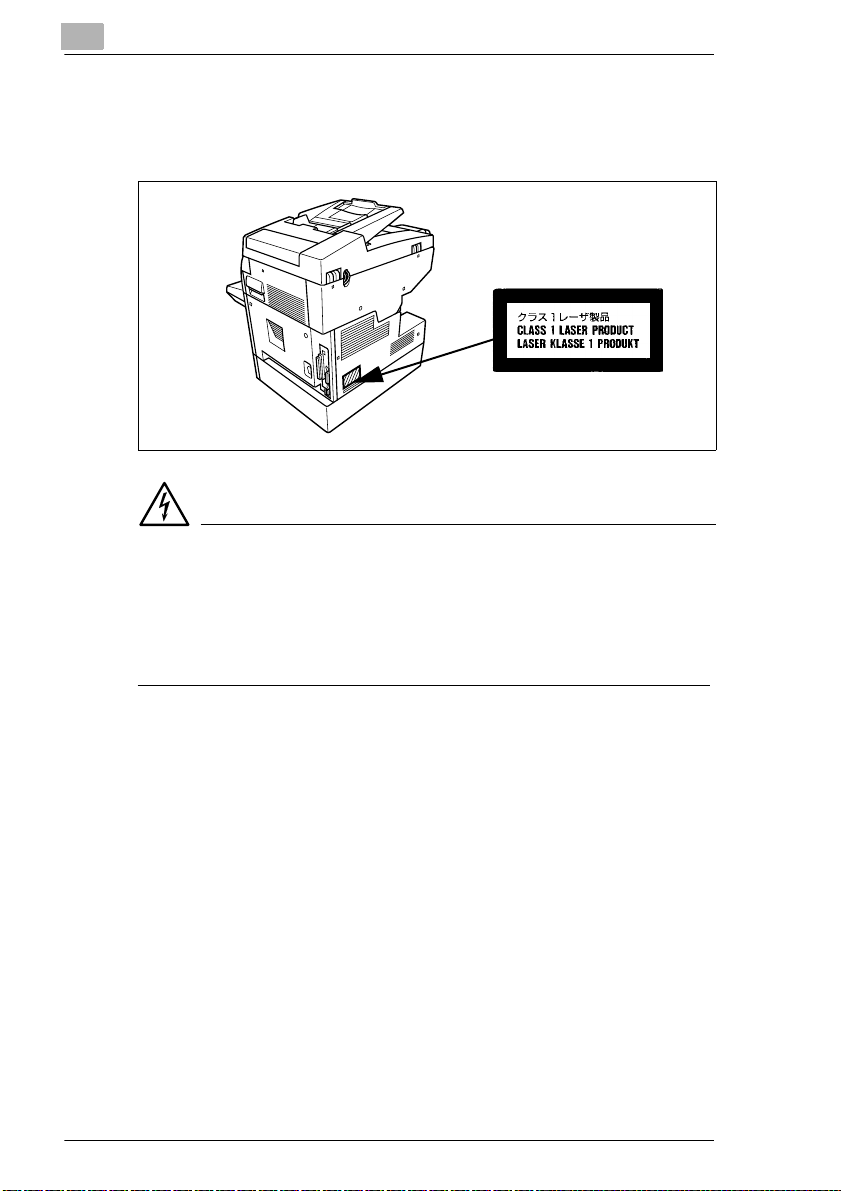
2
Systembeskrivning
Varningsetiket t på enhet ens baksida
Varningsetiketten sitter på baksidan av enheten på den plats som visas
nedan.
FARA!
Farlig la s er s trålning!
Används kopiatorn på a nnat sätt än enligt bes krivningen i denna handbo k,
kan du utsättas för farlig laserst rålning.
➜ Använd kopiatorn endast i enli ghet med anvisningarna i denna
handbok.
2-14 Di151
Page 29

Systembeskrivning
Information på tillverkarens namnplåt
Kopiatortillverkarens namnplåt sitt e r på enhetens baksida på den plats
som visas nedan.
Följande information f inns på tillve rkarens namnplåt:
Modellnamn
Strömförsörjning
maximal effektförbrukning Strömstyrka
Di151
220 - 240
680 - 770
MINOLTA CO.,LTD
213482
50 - 60
3,4
MADE IN CHINA
2
Certifieringar
Kopiatorns serienummer
Tillverkare Tillverkningsland
För ytterligare information om certifieringarna på tillverkarens namnplåt,
se sid 7-11.
Notera modellnamnet och serienumret, som anges på typetiketten, i
nedanstående tabell.
Modell:
Serienummer:
Di151 2-15
Page 30

2
2.3 Flytta kopiato rn
Om kopiatorn skall transporteras, bör du kontakta service.
2.4 Installera kopiatorn
Miljökrav
Kontrollera at t miljön där kopiatorn skall användas uppfyl ler följande krav:
G Temperatur mell an 10 °C och 30 °C
(maximal variation på 10 °C per timme)
G Luftfukt ighet mellan 15 % och 85 %
(maximal variation på 20 % per timme).
Installationsplats
Installationsplatsen måste uppfylla följande krav:
G En torr och dammfri miljö
G En plan yta fri från onormala vibrationer
G God ventilat ion
G En plats som inte befinner sig i närheten av gardiner eller
lättantändliga material.
G Bort från användare, så att i ngen direkt utsätt s för kopiatorns
utblåsningsluft .
Enheten måste skyddas mot följande:
G Vätskor som stänker
G Direkt solljus
G Kraftiga variationer i temperaturen
G Direkt luftflöde från element eller luftkonditioneringsut rustningar.
Systembeskrivning
2-16 Di151
Page 31
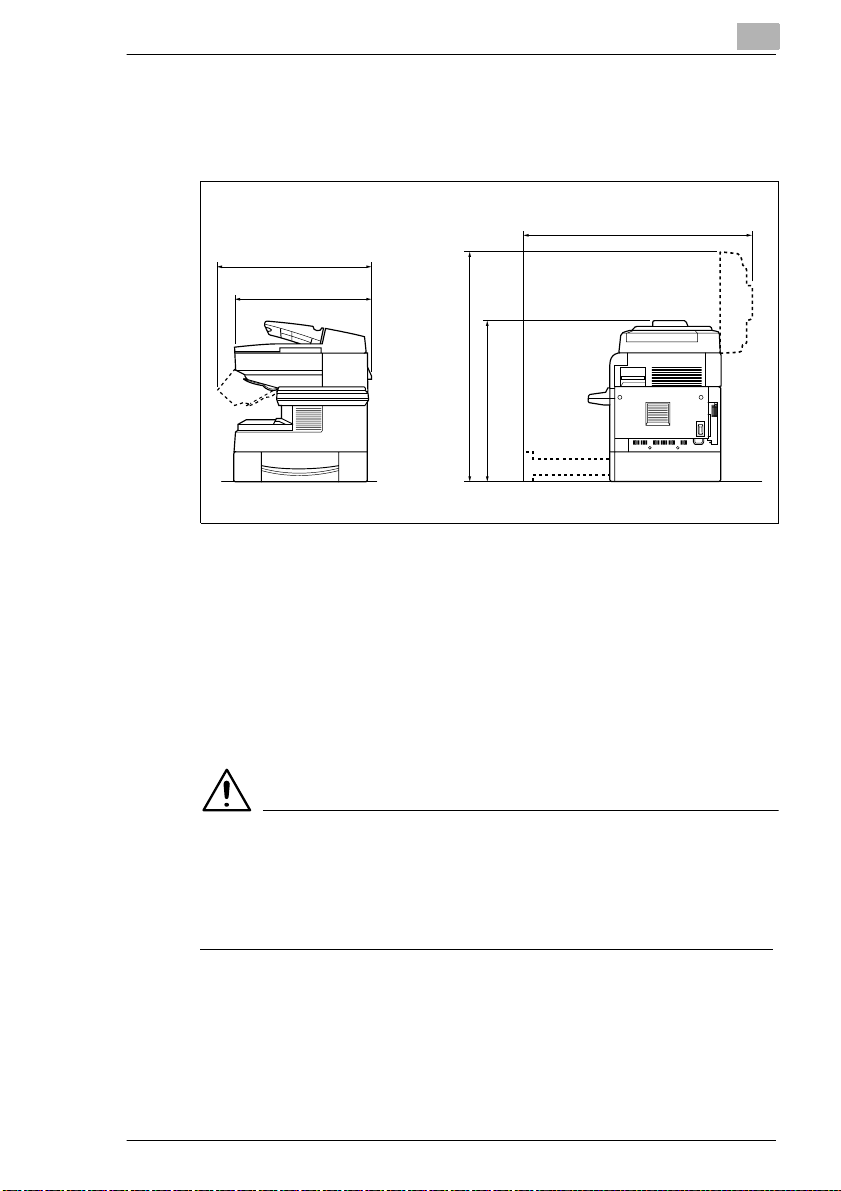
Systembeskrivning
Kopiatorns utrymmeskrav
Se till att det finns et t fritt utrymme på minst 15 cm eller mer bakom
kopiatorn för att garantera en god ventilation.
Mått: mm
FramifrånFrån sidan
Dessa mått gäller för en kopiator med automatis k dokum entmatare.
Förvara förbrukningsmaterial
Se till a tt förbrukningsmaterialet förvaras:
G I försluten originalförpackning.
G Skyddad från direkt sol lj us och värmekällor.
G På en sval, torr, dammfri plats.
G Oåtkomligt för barn.
2
911
645
562
936
692
VARNING
Toner kan vara hälsovådlig!
Toner är farlig att förtära.
➜ Om du får toner på händerna, tvätta dem då omedelbart med tvål och
vatten.
Di151 2-17
Page 32

2
2.5 Ansluta kopiatorn
Spännings- och frekvenstoleranser
Kopiatorn kräver en tillförlitlig, jämn elförsörjning. Ring di n servicetekn iker
om det behövs.
G Spänning ± 10%
G Frekvens ± 0,3%.
2.6 Koppla på och stänga av kopiatorn
Koppla på kopiatorn
➜ Tryck huvudst römbrytaren til l
PÅ-läget.
Efter cirka 30 sekunder börjar
knappen [START] lysa grönt.
Antalet kopior visas som 1 på
displayen. Kopiatorn är nu klar för
användning.
Systembeskrivning
PÅ
AV
Standardinställningar:
G Antal kopior: 1
G Papperskälla: Standardkassett
G Zoomfaktor: 100 %
G Exponering: Automatisk exponeri ng
G Utmatningsläge: Osorterad.
Standardinställningarna kan änd ras i Anv ändarinställningar, se sid 5-1
och de följande sidor na.
2-18 Di151
Page 33

Systembeskrivning
Stänga av kopi atorn
➜ Tryck på huvudströmbrytar en till
AV-läget.
✎
Hjälp till att spara energi !
Ca 15 minuter efter det at t den senaste kopierings cykeln har av slutats
eller efter den senast e inmatningen, aktiveras energisparläget
automatiskt.
Tiden som går innan Energispar läget aktiveras kan ändras i
Användarinställni ngar, se sid 5-4.
2
PÅ
AV
Di151 2-19
Page 34

2
Systembeskrivning
2.7 Kontrollpanelens tangenter och indikeringar
Kontrollpanelens vänstra sida
1
Pos. Namn Element Beskrivning
1Välj papper Tang en t Används för att välja en papperskälla.
• Standardpapperskassett
• Fack för manuell arkmatning
• Papperskas se tt (ex tra till behör)
2 Display Indikator Visar information.
3 1 Tangent Används för att ange eller öka värden.
4 10 Tangent Används för att ange eller minska
värden.
5 Extrafunktion Tangent Används för att välja en extrafunktion.
6 Zoom Tangent Tryck för att välja en zoomfaktor.
7>
Exponeringskontroll
(mörkare)
. . . fortsättning på nästa sida
Tangent Används för att manuellt göra kopian
• F1: Icke-sort
• F2: 2i1 Icke-sort
• F3: Sortering
• F4: 2i1 Sort
mörkare.
2
3456789
2-20 Di151
Page 35

Systembeskrivning
2
1
Pos. Namn Element Beskrivning
8A
Exponeringsval
9<
Exponeringskontroll
(ljusare)
Tangent Används för att välja exponeringstyp
• Autom atisk expone r in g
• Manu e ll ex po nering
• Fotoexponering
Tangent • Används för att manuellt göra
kopian ljusare.
• Använd s för att visa
Användarinställningar (håll ner
tangenten i tre sekunder)
2
3456789
Di151 2-21
Page 36

2
Systembeskrivning
Kontrollpanelens högra sida
12
C/
Pos. Namn Element Beskrivning
1 Stopptangent Tangent • Tryck för att avbryta kopieringen
• Används för att återställa an tal et
kopior ti l l “1“
• Används för att återställa
zoomfaktorn till “100 %“
• Används för att visa
räknarfunktionen (håll ner tangen ten
i tre sekunder).
2 Starttangent Tangent Tryck för att starta kopieringen.
2-22 Di151
Page 37
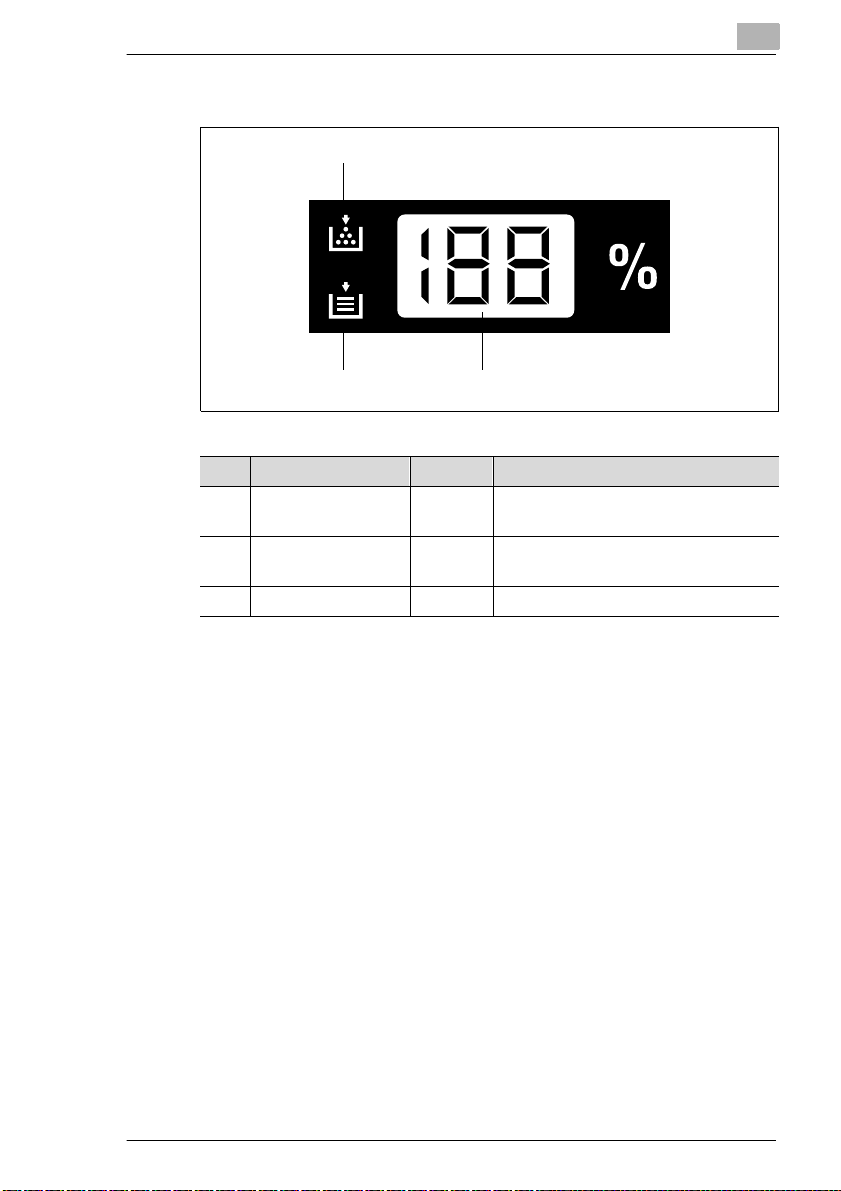
Systembeskrivning
Display
Pos. Namn Element Beskrivning
1Fyll på toner Indikator Lyser om framkallningsenheten
2Fyll på papper Indikator Lyser om den papperskassett som
3Värden Indikator Visar inställningar och valda alternativ.
2
1
23
behöver by tas ut.
används är tom.
Di151 2-23
Page 38

2
2.8 Öppna och stänga kopieringsenheten
Öppna kopieringsenheten
➜ Dra i det infällda hand taget. Lyft upp
kopieringsenhet ens övre del så
långt det går.
Stänga kopieringsenheten
➜ På originalkåpan finns en symbol i
form av en hand. Tryck på handen
tills du hör kopi eringslu ckan snäppa
fast.
Systembeskrivning
OBSERVERA!
Felaktig användning kan skada kopiatorn.
Trycker du på fel del av originalkåpan kan glaset på exponer ingsbordet
skadas.
➜ Tryck endast på handsymbol en för att stänga kopieringsluckan.
2-24 Di151
Page 39

Systembeskrivning
2.9 Stänga av kopiatorn
Följ dessa inst ruktioner när kopiatorn ska vara avst ängd under en längre
tid:
G Drag ut kontakten ur eluttaget.
G Förvara enheten på en torr, damm fr i pla ts.
G Se till att enheten inte utsätts för vibrationer.
Skydda maskinen från:
G Vätskor som stänker
G Direk t solljus
G Kraftiga variationer i temperaturen
G Direk t lu ftf löde från element eller luftkonditioneringsutrustningar.
2
Di151 2-25
Page 40

2
2.10 Följ dessa försiktighetsåtgärder
. . . vi d användning av kopiatorn:
G Placera al drig föremål s om väger mer än 3 kg på kopiatorn.
G Öppna aldri g någon av ko piator ns dörr ar , kåpor eller luckor och stäng
aldrig av kopiatorn under pågående kopiering.
G Utsätt inte kopiatorn för magnetisk påverkan och använd aldrig
lättantändliga sprayer i närheten av kopiatorn.
G Använd aldrig vassa föremål inne i kopiat orn.
2.11 Korrekt användning av kopiat orn
Kopiatorn får endast användas för de uppgifter som beskrivs i denna
handbok. All annan verksamhet anses olämplig.
Om kopiatorn används felaktigt kan det leda till allvarliga personskador
och/eller ska dor på produkter och tillbehör. Alla skadeståndsanspråk,
skadeansvar och/el ler garantier upphävs vid felaktig användning.
Vissa typer av dokument är förbjudna att kop iera. Det kan också var a
förbjudet att använda kopian som ett original.
Detta gäller:
G Pengar
G Frimärken (stämplade eller ostämplade)
G Identifikationshandlingar
G Registrer ingshandlingar för fordon
G Upphovsrätt skyddat material (utan tillstånd från upphovsmannen).
Kontakta ansvar ig myndi ghet om du är osäker på vilka dok ument som får
kopieras.
Systembeskrivning
2-26 Di151
Page 41

Inledande åtgärder . . .
3 Inledande åtgärder . . .
3.1 Kopiera steg för steg
Denna kopiator erbjuder en mängd alternativa möjligheter för kopiering.
Följ alltid instruktionerna för resp e ktiv e fun kti on . Du k an då vara säke r på
att du inte har glömt någonting.
Placera originalet:
1
❍ Ladda originalen med texten
uppåt i den automatiska
dokumentmataren.
eller
❍ Lyft originallocket. P lacera
originalet med texten nedåt på
exponeringsbordet .
3
Välj en papperskassett om det
2
behövs:
❍ Standardpapperskassett
❍ Multiinmatningsbord
❍ Papperskassett (extra tillbehör)
Ytterligare information,
se sid 4-13.
Di151 3-1
Page 42

3
F1-F4
Välj en zoomfaktor om det behövs:
3
❍ St andardzoomfaktor
❍ Anpassad zoomfaktor
Ytterligare information,
se sid 4-4.
Välj exponeringsgrad om det
4
behövs:
❍ Automati sk exponering
❍ M anuell exponering
❍ Fotoexponering
Ytterligare information,
se sid 4-1.
Inledande åtgärder . . .
Välj vid behov en extrafunktion:
5
❍ Icke-sort
❍ 2i1 Icke-sort
❍ Sor tering
❍ 2i1 Sort
Ytterligare information,
se sid 4-6.
3-2 Di151
Page 43

Inledande åtgärder . . .
Ange önskat antal kopior med
6
tangenterna [ 10] och [1].
Matade du in fel antal?
?
➜ Tryck på tangenten [STO PP]
och mata in korrekt värde.
Starta kopieri ngen genom at t trycka
7
på [START].
Vill du avbryta kopier ingen?
?
➜ Tryck på tangenten [STO PP].
3
C/
Di151 3-3
Page 44

3
Inledande åtgärder . . .
3.2 Placera original på exponeringsbordet
Pappersoriginal och genomskinliga original
Lyft originall ocket.
1
Placera original et liggande och me d
2
texten nedåt på exponeringsbordet.
Flytta upp dokumentet mot
3
guideplåten.
Lägg dokumentet i linje med
4
centrummärket på guideplåten för
original.
Är originalet genomskinligt?
?
➜ Placera ett vitt pappersark av
samma format ba kom orig ina let.
Centrummärke
Guideplåten för original
Endast för genom sk in li ga ori gi na l.
Stäng originallocket.
5
3-4 Di151
Page 45

Inledande åtgärder . . .
Böcker och inbundna original
Lyft originall ocket.
1
Placera boken med text en nedåt på
2
exponeringsbordet.
Flytta upp boken mot guideplåten.
3
Lägg boken i linje med
4
centrummärket på guideplåten för
original.
Stäng or iginallocke t.
5
Är boken för tjock för att man
?
skall kunna stänga
originallocket?
➜ Låt originallocket vara öppet.
➜ Titta in te på exponeringsbordet
under kopieringsprocessen. Du
kan bländas av det extremt
skarpa ljuset.
3
Centrummärke
Guideplåten för original
VARNING
Felaktig användning kan förorsaka skada på exponerin gsbordet
Exponeringsbord et kan sk adas om du placer ar böcker som väger mer än
3 kg på det, eller om du trycker ner en bok för h årt.
➜ Placera endast böcker som väger mindre än 3 kg på
exponeringsbordet.
➜ Tryck inte ned en öppen bok mot exponeringsbordet.
Di151 3-5
Page 46

3
Inledande åtgärder . . .
3.3 Använda den automatiska dokumentmataren
Är kopiatorn utrust ad m ed en automatisk dokumentmatare, så kan
originalen mata s in automatiskt.
Använd endast original som är lämpliga för dokumentmataren.
Olämpliga original är:
G Karbonpapper, smör papper och andra mycket tunna original
G Tjockt papper
G Original st örre än A4 eller mindre än A5,
G Genomskinl igt papper, O H-film (för OH-projektorer),
G Vikta eller ru ll ade origin al
G Hophäftade eller utstansade original
G Original med karbonbaksida.
➜ Placera original som inte är lämpliga för dokumentmataren man uellt
på exponeringsbordet , se sid 3-4.
3-6 Di151
Page 47

Inledande åtgärder . . .
Automatisk dokumentmatare
För att spara tid kan du lägga en hel bunt ori ginal i den autom ati ska
dokumentmataren. Med denna kan man ladda många original samtidigt,
vilka sedan automatiskt matas in ett i taget.
Vilka original kan användas med mataren?
• Enskilda ark av slätt standardpapper
• Ej häftade eller stansade
• Storl ek ar A4 L till A5 L (50 till 11 0 g/m
Skjut pappersledarna så att de
1
passar originalets storlek.
Kopierar du stora orig inal?
?
➜ Vik då ut förlängningen för
originalinmatni ngsbordet.
Ladda upp till 50 ori ginal med texte n
2
uppåt i dokumentmataren.
3
2
)
Se till att bunten med origi nal
3
inte ärför tjock (se Ä-märket
på dokumentmataren)
Tryck or ig in a len tätt mot öppningen
4
i dokumentmataren.
Starta kopieringen.
5
Originalen matas in aut om ati skt
ett i taget.
Matar dokumentmataren
?
originalen felak ti gt?
➜ Se till att pappersledarna
ligger an mot papperet.
Di151 3-7
Page 48

3
3.4 Mata in antalet kopior
Använd tangenterna [10] och [1] för att mata i n önskat antal kopior.
Använd tangenten [10] för att öka antale t med ti o, t.ex. 10, 20, 30.
Använd tangenten [1] för att mata in 1-9.
Mata in det önskade antalet kopior, t.ex. 23:
Tryck på tangenten [10] två gånger
1
för att mata in värdet 20.
Tryck sedan på tangent en [1] tre
2
gånger för att mata in värdet 3.
Matade du in fel antal?
?
➜ Tryck på tangenten [STOP] och
mata in korrekt värde.
Inledande åtgärder . . .
3.5 Starta kopieringen
Startar kopieri ngen.
➜ Tryck på tangenten [START].
Kopieringen startar.
3-8 Di151
Page 49

Inledande åtgärder . . .
3.6 Stoppa kopieringen
Stoppa kopieri ngen om ett fel uppstår.
➜ Tryck på tangenten [STOPP].
Kopieringen avbryts. Antalet kopior
som visas på displ ayen återställs till
1. De övriga inställningarna förblir
oförändrade.
3.7 Återställa kopiatorn till utgångsläget
OBSERVERA!
Felaktig användning kan skada kopiatorn.
Stäng aldrig av kopiatorn under kopieringen.
➜ Stäng inte av kopiatorn under pågående kopie ring.
3
C/
Återställ ko piatorn till utgångsläget för att återställa al la inställningar ti ll
deras ursprungl iga värden.
➜ Stäng av kopiatorn med
strömbrytaren o ch sl å sedan på den
igen.
Kopiatorns ins tällningar återställs till
utgångsläget. Antalet kopior som
visas på displayen återställs till 1.
PÅ
AV
✎
Användarinställningarna är mycket behändiga!
Använd Användarinställningar na för att defin iera grundinställ ningar för
kopiatorn.
Di151 3-9
Page 50

3
3.8 Fylla på papper
Standardpapperskassett – 250 ark
Den här kassetten kan bara fyllas på med A4L- eller A5L-papper.
Ta bort det genomskinl iga skyddet
1
från standardpapperskass etten.
Dra ut pappersledarna helt.
2
Inledande åtgärder . . .
Ladda nytt papper med
3
utskriftssi dan vänd nedåt.
Tryck papperet mot
4
matningsöppningen.
Fyll inte på för mycket papper (se
5
markeringen på insidan av
standardpapperskassetten).
3-10 Di151
Page 51

Inledande åtgärder . . .
Justera pappersledarna så att de
6
ligger i linje med pappe ret .
Sätt tillbaka det genomskinliga
7
skyddet på
standardpapperskassetten.
✎
Ange pappersstorlek för standardpapperskassetten!
Ange vilket pappersformat du har l addat med koden
“U7 – Pappersstorlek för standardpapperskassett“
i Användarinst ällningar. Ytterligare informatio n, se si d 5-5.
3
Di151 3-11
Page 52

3
Inledande åtgärder . . .
Papperskassett (tillbehör) – 500 ark
Den här kassetten kan bara fyllas på med A4L-papper.
Drag försiktigt ut kassetten helt.
1
Tryck papperslyftplattan nedåt tills
2
den fastnar.
Ladda papper med utskriftssidan
3
vänd nedåt. Se till att
pappersbunten ligger under de två
spärrarna i kassetten.
Fyll inte på för mycket papper
4
(se markeringen på insidan av
papperskassetten).
Stäng papperskassetten.
5
3-12 Di151
Page 53

Inledande åtgärder . . .
3.9 Använda det manuella dokumentmatningsfacket
Du kan kopiera på OH-film och tjockt papper om du använder det
manuella dokumentmatningsfacket. Du kan använda papper både i
standardformat och format som du själv anger.
Vilken typ av kopieringspapper kan användas?
• Papperstyper:
Vanligt papper (60g/m
Tjockt papper (90g/m
OH-film
• Pappersformat: max. 216x356mm
Vad betyder de olika meddelandena som visas på displayen?
När du använder det manuella i nmatnin gsfacket måste du an ge vilken t yp
av papper eller fil m som du använder. Välj material med tangenterna
[10] och [1]. Ytterli gare information, se sid 3-14.
Nedanstående tabell beskriver betydelserna av de olika meddelandena
som visas på displayen .
2
till 90g/ m2)
2
till 163g /m2)
min. 12 8x 18 2 mm
3
Display Betydelse
Vanligt papper
2
(60g/m
till 90g/ m2)
här: A4 möjligheter: A4, A5, B5, B6
Tjockt papper
2
till 163g /m2)
(90g/m
här: A4 möjligheter: A4, A5, B5, B6
OH-film
här: A4 möjligh et er : A4
Eget pappersformat
max. 216x356 mm, min. 128x182mm
(egna pappersstorlekar måste anges individuellt.
Ytterl igare informat ion, se sid 3-16.
Di151 3-13
Page 54

3
Mata in enskilda ark
Placera originalet:
1
❍ På exponeringsbordet eller
❍ i den automatiska
dokumentmataren
Endast om du använder ett eget
2
pappersformat:
Ange papperets bredd och l ängd i
Användarinställni ngar. Ytterligare
information, se sid 3-16.
Böj upp kanten som matas in först
3
något. D e t gör att dokumentmataren lättare får tag papper et.
Lägg aldrig mer än ett ark i det
4
manuella inmatningsbordet.
Inledande åtgärder . . .
Lägg papperet i det manuella
5
inmatningsbor det så att det ligger
an mot pappersledarna. Sidan som
skall kopier as skall vara vänd uppåt.
Välj inmatning av enstaka ark med
6
tangenten [VÄLJ PAPPER].
Standardpappersf ormatet A4 visas
på displayen.
3-14 Di151
Page 55

Inledande åtgärder . . .
Välj pappersformat och tjo cklek för
7
arket som placerats på inmatningen
för enstaka ark med tangente rna
[10] och [1]. Ytterligare infor m ation,
se sid 3-13.
Eller
Om du använder en egen storlek,
använd tangenterna [10] och [1] för
att välja inställningen P.
3
A4 A5 b6 Pb5
I
A4
IA4 IA5 Ib6 IPIb5
Ändra eventuella andra
8
inställningar vid behov.
Starta kopieri ngen genom at t trycka
9
på [START].
Vill du avbryta kopier ingen?
?
➜ Tryck på tangenten [STO PP].
Originalark
OH-film
Tjockt pa pp er
Di151 3-15
Page 56

3
Inledande åtgärder . . .
Definiera en egen pappersstorlek
Använd Användarinställningar för att ange egna pappersst orlekar.
Håll ner kontrolltangenten för
1
exponering (l jusare) [<] i
cirka tre sekunder.
U1 visas på displayen. Du har nu
aktiverat användari nställningarna.
Använd tangenterna [1 0] o ch [1] för
2
att välja användarvalskoden
“U8 – Manuellt inmatningsbord“
Tryck på tangenten [START].
3
Pappersbredden visas. Ytterligare
information, se sid 5-6.
Använd tangenterna [1 0] o ch [1] för
4
att definiera önskad pappersbredd.
3-16 Di151
Page 57

Inledande åtgärder . . .
Tryck på tangente n [START] för att
5
spara inställningen.
Papperslängden visas. Ytterligare
information, se sid 5-6.
Använd tangenterna [1 0] och [1 ] för
6
att definiera önskad papperslängd.
Tryck på tangente n [START] för att
7
spara inställningen.
Nästa kod visas på displayen.
3
Tryck två gånger på tangenten
8
[STOPP] för att återgå till
standarddisplayen.
Den egna pappersstorleken är nu
definierad.
Di151 3-17
C/
Page 58

3
3.10 Byta framkallnings enh et
VARNING
Toner kan vara hälsovådlig!
Toner är farlig att förtära.
➜ Om du får toner på händerna, tvätta dem då omedelbart med tvål och
vatten.
VARNING
Risk för brännskador förorsakade av fixeringsenheten!
Fixeringsenhet en kan nå temperaturer på 120 °C.
➜ Vidrör aldrig fixeringsenheten.
➜ Vidrör inte omr ådena som är markerade med denna symbol: :.
Använd bara en framkallni ngsenhet som är anpassad för kopiatorn.
Använd origina ltillbehör och -material för att säkerställa h ögsta kvalitet
och ett minimum av underhållsåtgärder. Kontakta din servicetekniker för
ytterligare i n formation.
Inledande åtgärder . . .
Stick in handen i infällningen till
1
höger om kopiatorn. Dra i handtaget. Lyft upp kopieringsenhetens
övre del helt.
Ta tag i handtaget p å den använda
2
framkallningsenheten och lyft
försiktigt ut den.
3-18 Di151
Page 59

Inledande åtgärder . . .
Skaka den nya
3
framkallningsenh eten några gånger
(se bild) för att lösa upp eventu ell a
tonerklumpar.
Håll i framkallningsenhetens
4
handtag. Placer a den i de gröna
spåren.
Låt framkallningsenheten försiktigt
5
glida in i spåren.
När du gör det , ro te r ar
framkallningsenheten bakåt.
När framkallningse nheten slutar
6
rotera , trycker du försiktigt på den
tills du hör den snäppa på plats.
3
Stäng kopieringsenheten.
7
✎
Ta hänsyn till miljön . . .
Kassera den f örbrukade f ramka llni ngsenhet en på ett miljövänligt sätt.
Ytterligare information, se sid 1-2.
Di151 3-19
Page 60

3
3.11 Kontrollera räkneverk
Kontrollera kopiatorns räkneverk.
Du kan se följande räkneverk:
G Totalräkneverk
Visar det totala anta l kopior som har gjort s fr ån det att kopiatorn
installerades.
G Delräkneverk
Visar det antal kopior som har gjorts sed an räknaren senast
återställdes. Delräkneverket kan bara återställas av en
servicetekniker.
Visa status för totalräkneverket
➜ Tryck in och håll ned tangenten
[STOPP] i cirka tre sekunder.
Displayen växlar mellan f yra
meddelanden.
Till exempel:
Totalräkneverk:
12 345 kopior
Inledande åtgärder . . .
C/
➜ Tryck på tangenten [STOPP] för att återgå till standarddisplayen.
3-20 Di151
Page 61

Inledande åtgärder . . .
Visa status f ör d elräkneverk
Tryck in och håll ned tangenten
1
[STOPP] i cirka sex sekunder.
Displayen växlar mellan fy ra
meddelanden.
Till exempel:
Delräkneverk:
1 234 kopior
➜ Tryck på tangenten [STOPP] för att återgå till standarddisplayen.
3
C/
Di151 3-21
Page 62

3
Inledande åtgärder . . .
3-22 Di151
Page 63

Hur vill du att kopian skall se ut?
4 Hur vill du att kopian skall se ut?
4.1 Ställa in exponeringsläge
Du kan välja mellan tre exponeringslägen:
G Automatisk exponering,
G Manuell exponering,
G Fotoexponering.
Växla till automatisk exponering
Kopiera ljusa och mörka original, utan att ständigt behöva just era
exponeringen manuellt. Kopiatorn väl jer automati skt den lämpligast e
densiteten på kopiorna baserade på originalet .
➜ Tryck upprepade gånger på
väljarknappen [A] tills alla
exponeringsniv åer är tända.
Funktionen Automat isk exponeri ng
är nu aktiv.
4
✎
Är kopiorna ändå för mörka?
Standardvärdena för exponeringsnivån som används vid automatisk
exponering kan just eras med användarinställningarna,
se sid 5-5.
Di151 4-1
Page 64

4
Hur vill du att kopian skall se ut?
Justera kopieringsstyrka manuellt
Ställ in exponer ingen t ill en l jusar e el ler mörkar e nivå e fter behov. Du k an
välja mellan nio exponeringsnivåer.
➜ Använd tangenten för
exponeringskontr oll [>] för att välja
en mörkare exponeringsnivå.
Eller
Använd tangenten för
exponeringskontr oll [<] för att välja
en ljusare exponer ingsnivå.
Exponeringsnivå Exponeringsnivåindikatorer
Ljusare
kopior
Normal
Nivå 4
Nivå 3
Nivå 2
Nivå 1
Mörkare
kopior
Nivå 1
Nivå 2
Nivå 3
Nivå 4
✎
Aktivera automati sk exponering igen!
Aktivera automat isk exponering igen genom att trycka på tangent en
[A] tills alla exponeringsnivåindikatorer är tända.
4-2 Di151
Page 65

Hur vill du att kopian skall se ut?
Kopiera fotografier
Använd Fotoexponer ing för att kopiera fotografi er utan de fläckar som
uppstår vid vanlig kopiering.
Tryck upprepade gånger på
1
exponeringstangenten [A] tills
indikatorn bredvid bilden av ett
fotografi är tänd (se bild).
Funktionen Fotoex ponering är nu
tillgänglig.
Använd tangenterna för
2
exponeringskontr oll
[<] och [>] för att välja önskad
exponeringsnivå.
För ytterligare information om hur
du ändrar exponeringsnivåer
manuellt, se sid 4-2.
✎
4
Koppla på Automatisk expo nering igen!
Aktivera automat isk exponering igen genom att trycka på tangent en
[A] til ls alla exponeringsnivåindikatorer är tända.
Di151 4-3
Page 66

4
Hur vill du att kopian skall se ut?
4.2 Användardefinierade zoomfaktorer
Du kan ändra zoomfaktorn för dina or igi nal på två sätt:
G Zooma med standar dzoom faktorer,
G Användardefinierad zoomning.
Förstora/förminska original med standardzoomfaktorer
Väljer en standardzoo mfaktor för d ire k t a nv ändning.
➜ Tryck på tangenten [ZOOM] tills
önskat värde visas på displayen.
Displayen visar nu den valda
zoomfaktorn.
100% 115% 141% 70% 81%
4-4 Di151
Page 67

Hur vill du att kopian skall se ut?
Användardefinierade zoomfaktorer
Originalen kan förstoras i steg om 1 % upp till 199 % och ned till 50 %.
Tryck upprepade gånger på
1
tangenten [Zoom] till s den önskade
zoomfaktorn visas.
Displayen visar nu den valda
zoomfaktorn.
100% 115% 141% 70% 81%
Använd tangenterna [10] och [1]
2
för att ändra zoomfaktorn i steg om
1 %.
4
➜ För att återgå till den ursprungliga zoomfaktorn 1:1 trycker du på
tangenten [STOPP] när du är i zoomläge. Zoomfaktorn 100 % visa s
igen.
Di151 4-5
Page 68

4
4.3 Välja extrafunktioner
Det finns fyra olika extrafunktioner:
G F1: Icke-s o rt,
G F2: 2i1 Icke-sort,
G F3: Sorter ing,
G F4: 2i1 Sort.
F1: Icke-sort F2: 2i1 Icke-sort
1
1
1
1
2
3
2
2
2
3
3
3
Hur vill du att kopian skall se ut?
12
1
2
3
4
12
12
34
34
34
F3: Sortering F4: 2i1 Sort
12
1
1
2
3
2
3
1
2
3
1
2
3
4
34
12
34
12
34
✎
Användarinställningarna är till stor hjälp!
Du kan använda användarinställningarna för att ange vi lken
extrafunktion du vill ska vara aktiverad som standard. Ytterligare
information, se sid 5-8.
4-6 Di151
Page 69

Hur vill du att kopian skall se ut?
F1: Icke-sort
Detta alternati v är grundinställningen.
4
1
1
1
1
2
3
2
2
2
3
3
3
Kopiorna matas ut i samma ordning som originalen matades in.
Placera originalet:
1
❍ På exponeringsbordet ell er
❍ i den automatiska
dokumentmataren
Tryck på tangenten
2
[Extrafunktioner].
F1 visas på displayen.
Extrafunktionen F1 är nu tillgänglig.
Ändra eventuella andra
3
inställningar vid behov.
Starta kopieringen.
4
Di151 4-7
Page 70

4
Hur vill du att kopian skall se ut?
F2: 2i1 Icke-sort
Den här funktionen är bara tillgänglig om minst en extra minne sm odul är
installerad. Funktionen är effektivare om d et både fin ns en automatisk
dokumentmatare o ch en extra minnesmodul install erade.
12
1
2
3
4
12
12
34
34
34
Den här funktionen kopierar alltid två sidor på varje ark. Kopiorna matas
ut i samma ordning som originalen matades in.
Räkna antalet original.
1
Om du har ett ojämnt antal
original, lägg i en blank
sida i bunten med original så att
du får ett jämnt antal original.
Placera originalet:
2
❍ På exponeringsbordet eller
❍ i den automatiska
dokumentmataren
4-8 Di151
Page 71

Hur vill du att kopian skall se ut?
Tryck på tangenten
3
[Extrafunktioner].
F1 visas på displayen.
Tryck på tangenten [1].
4
F2 visas på displayen. På displayen
visas automatiskt hur mycket
originalen förminskas.
Extrafunktionen F2 är nu aktiv.
Ändra andra inställningar om det
5
behövs.
Starta kopieringen.
6
✎
4
Ändra inte zoomfaktorn!
När du kopierar med den här funktione n bestäms zoomfaktorn
automatiskt av kopiatorn. Ändra inte den här zoomfaktorn.
Di151 4-9
Page 72

4
Hur vill du att kopian skall se ut?
F3: Sorte ring
Den här funktionen är b ar a tillg änglig om det finns en automatisk
dokumentmatare o ch en extra minnesmodul install erade.
1
1
2
3
Den här funktionen matar ut sorterade kopi or.
Placera originalen på den
1
automatiska dokumentmataren.
2
3
1
2
3
Tryck på tangenten
2
[Extrafunktioner].
F1 visas på displayen.
Tryck två gånger på tangenten [1].
3
F3 visas på displayen.
Extrafunktionen F3 är nu aktiv.
Ändra eventuellt andr a inställningar
4
om det behövs.
Starta kopieringen.
5
4-10 Di151
Page 73

Hur vill du att kopian skall se ut?
F4: 2i1 Sort
Den här funktionen är b ar a tillg änglig om det finns en automatisk
dokumentmatare o ch en extra minnesmodul installerade.
Den här funktionen kopierar alltid två sidor på varje ark. Den här
funktionen matar ut sorterade kopior.
Räkna antalet original.
1
Om du har ett ojämnt antal
original, lägg i en tom
sida i bunten med original så att
du får ett jämnt antal original.
4
12
34
1
2
3
4
12
34
12
34
Placera original en i den
2
automatiska dokumentmataren.
Tryck på tangenten
3
[Extrafunktioner].
F1 visas på displayen.
Di151 4-11
Page 74

4
Hur vill du att kopian skall se ut?
Tryck tre gånger på tangent en [1] .
4
F4 visas på displayen.
Extrafunktionen F4 är nu aktiv.
Ändra eventuellt andr a inställningar
5
om det behövs.
Starta kopieringen.
6
✎
Ändra inte zoom faktorn!
När du kopierar med den här funktione n bestäms zoomfaktorn
automatiskt av kop iat orn. Ändra inte zoomfaktorn.
4-12 Di151
Page 75

Hur vill du att kopian skall se ut?
4.4 Välja papperskassett manuellt
Välj den papperskassett som innehåller kopi eringspapperet.
➜ Tryck upprepade gånger på
tangenten [VÄLJ PAPPER ] tills
önskad papperskassett visa s.
Displayen för pappersval ändras.
4
✎
Ange pappersstorleken f ör standardpapperskassetten.
Du kan fylla standardpapperskassetten med A4L- eller A5L-papper.
Ange vilket pappersformat som du har laddat med koden
“U7 – Pappersstorlek för standardpapperskassett“. Ytterligare
information, se sid 5-5.
✎
Automatisk kassett växling:
Om du har fyllt på A4L-papper i både standardpapperskassetten och
tillbehörskassetten, kan kop iat orn automatiskt växla kassett när den
ena får slut på papper. Den här funktionen måste ställas in med
användarinställningarna. Ytterligare information, se sid 5-9.
Di151 4-13
Page 76

4
4.5 Extrafunktioner
Automatisk kassett växling
Om en extra papperskassett installeras tillsammans med
standardpapperskassetten, kan du ange automatisk kass ettväxling med
användarinställningarna. Om du har fyllt på A4L-papper i både
standardpapperskassetten och tillbehörskassetten, byter kopiatorn
automatiskt kas sett när den ena får sl ut på papper.
Du kan ändra s tandard inställning för automatisk kass ettväxl ing m ed val et
“UA – Kassett p rioritet“ i användarinställningarna, se sid 5-9.
Automatisk återställning av kontrollpanelen
Ca 60 sekunder e ft er det att den sist a ko pieringsc ykel n har avs lutat s ell er
efter den senaste inmatningen, återställs kontrollpa nelen automatiskt till
grundinställningarna.
Du kan ändra standardinställning för återställningsfunktionen med
alternativet “U1 – Automatisk återställning“ i användarinställningarna, se
sid 5-3.
Energisparläge
Ca 15 minuter efter det att den senaste kopieringscykeln har avslutats
eller efter den senaste inmatningen aktiveras energisparläget
automatiskt. Energisparläget stänger automatiskt av alla kopiatorns
huvudfunktioner. Det mins kar effekt förbrukningen till mindre än 2 watt.
Tryck bara på tangenten Start för att återställa kopiatorn ti ll normalläget.
I energisparläge dr ar kopi atorn mindre ström.
Du kan ändra standardvärdet för energisparläget med valet
“U2 – Energisparläge på“ i användarinställning arna, se sid 5-4.
Hur vill du att kopian skall se ut?
4-14 Di151
Page 77

Användarinställningar
5Användarinställningar
5.1 Konfigurera användarinställningar
Ändra användarinställnin garna efter dina behov.
Håll ner kontrolltangenten för
1
exponering [<] i cirka tre sekunder.
U1 visas på displayen. Du har nu
aktiverat användari nställningarna.
Använd tangenterna [1 0] och [1 ] för
2
att välja önskad användarkod.
5
U1 U2 U3 U4
U5 U6 U7 U8
U9 U0 UA Ub UC
Di151 5-1
Page 78

5
När den önskade användarkoden
3
visas på displayen trycker du på
tangenten [START].
Den aktuella valkoden visas.
Om det behövs, använder du
4
tangenterna [1 0] och [1] för att ange
valkoden.
Ange kodnummer med ett
?
föregående minu stecken (-):
➜ Tryck upprepade gånger på
tangenterna [ 10] och [1] tills
önskad valkod visas.
Tryck på tangenten [START].
5
Den nya inställningen sparas.
Ångra ändringar utan att spara
?
dem:
➜ Tryck på tangenten [STOPP] f ör
att lämna
användarinställni ngarna utan att
spara ändringarna.
Användarinställningar
Tryck på tangenten [STOPP] för att
6
återgå till standarddisplayen.
Eller
Upprepa steg 2-5 f ör att konfi gurera
andra användarinställningar.
5-2 Di151
C/
Page 79

Användarinställningar
5.2 Översikt över användarinställningar
Användarkod Användarkod
U1 Auto panelåterställning PÅ/AV U8 Pappersformat
för matning av enstaka ark
U2 Energisparläge PÅ U9 Exponeringsnivå
U3 Energisparläge AV U0 Prioritet för extrafunktioner
U4 Prioritet för exponering UA Kassettprioritet
U5 Grundinställning AV
automatisk exponeringsnivå
U6 Exponeringsnivå
för manuell exponering/fotoläge
U7 Papp er s fo r m at för
standardpapperskassett
U1 – Automatisk panelåterställning
Ange efter hur lång tid kopiat orns inställningar automatiskt återställs till
standardvärdena. Ti den börjar räknas efter den sista kopieri ngen eller den
senaste knapptryckningen.
för automati sk dokume nt ma tar e
Ub Exponeringsnivå
i skrivarläge
UC Prioritet för papper s kassett
i skrivarläge
5
Valkod Beskrivning
oF Auto panelåterställning AV
05 Aktiv: efter 30 sekunder
1 Aktiv: efter 1 minut ×
2 Aktiv: efter 2 minuter
3 Aktiv: efter 3 minuter
4 Aktiv: efter 4 minuter
Grundinställning
Di151 5-3
Page 80

5
Användarinställningar
U2 – Energisparläge PÅ
Ange efter hur lång tid kopiat orn automatiskt går in i ener gisparläge. Tiden
börjar räknas efter den si sta kopieringen eller den senaste
knapptryckningen.
Valkod Beskrivning
oF Energisparläge AV*
1 Aktiv: efter 1 minut
::
15 Aktiv: efter 15 minuter ×
::
120 Aktiv: efter 120 minuter
*För att helt stänga av energisparläge ställer du även in användarkod U3 – Energisparläge
av – till kod 2 (Energisparläge av).
Grundinställning
U3 – Energisparläge AV
Ange om kopiatorn ska gå in i energisparläge automatiskt.
Valkod Beskrivning
1 Energisparläge PÅ×
2 Energisparläge AV
Grundinställning
U4 – Priori te t för exponeri ngsläge
Ange om exponeringsläget ska aktiver as automatiskt när kopiatorn slås
på eller återställs.
Valkod Beskrivning
0 Automatisk expone r in g ×
1 Fotoexponering
2 Manuel l ex po ne r in g
Grundinställning
5-4 Di151
Page 81

Användarinställningar
U5 – Exponeringsnivå för automati sk exponering
Ange exponeringsni vån f ör autom atisk exponering.
5
Valkod Beskrivning
0Mörkare
1Grundinställning ×
-1 Ljusare
Grundinställning
U6 – Exponeringsnivå för manuell expon ering och fotoexponering
Ange vilken exponeringsnivå som aktiveras som standard när manuell
exponering eller fotoexponering väljs.
Valkod Beskrivning
4Mörkare (nivå 4)
3Mörkare (nivå 3)
2Mörkare (nivå 2)
1Mörkare (nivå 1)
0Normal ×
-1 Ljusare (nivå 1)
-2 Ljusare (nivå 2)
-3 Ljusare (nivå 3)
-4 Ljusare (nivå 4)
Grundinställning
U7 – Pappersformat för standardpapperskassett
Ange det pappersformat som laddas i standardpapperskassetten .
Valkod Beskrivning
1A4L ×
2A5L
Grundinställning
Di151 5-5
Page 82

5
Användarinställningar
U8 – Pappersformat för manuellt inmatningsfack
Ange det egna formatet på papperet du använder vid manuell arkmatni ng.
Papperets bredd
Valkod Beskrivning
13 128mm-134mm (5" - 51/4") ×
14 135mm-144mm (51/4" - 53/4")
15 145mm-154mm (5 3/4" - 6")
16 155mm-164mm (6" - 61/2")
17 165mm-174mm (61/2" - 63/4")
18 175mm-184mm (7" - 71/4")
19 185mm-194mm (7" - 71/4"- 73/4")
20 195mm-204mm (7 3/4" - 8")
21 205mm-216mm (8" - 81/4")
Grundinställning
Papperets längd
Papperets bredd
➜ När du har angett pappersbr edd en try cker du på [START] för att ange
papperslängden.
5-6 Di151
Page 83

Användarinställningar
Papperets längd
Valkod Beskrivning
18 182mm-184mm (7" - 71/4") ×
19 185mm-194mm (71/4" - 73/4")
20 195mm-204mm (73/4" - 8")
21 205mm-214mm (8" - 81/2")
22 215mm-224mm (81/2" - 83/4")
23 225mm-234mm (83/4" - 91/4")
24 235mm-244mm (91/4" - 91/2")
25 245mm-254mm (93/4" - 10")
26 255mm-264mm (10" - 10 1/2")
27 265mm-274mm (10 1/2" - 10 3/4")
28 275mm-284mm (10 3/4" - 11 1/4")
29 285mm-294mm (11 1/4" - 11 1/2")
30 295mm-304mm (11 1/2" - 12")
31 305mm-314mm (12" - 12 1/4")
32 315mm-324mm (12 1/2" - 12 3/4")
33 325mm-334mm (12 3/4" - 13 1/4")
34 335mm-344mm (13 1/4" - 13 1/2")
35 345mm-356mm (13 1/2" - 13 3/4")
5
Grundinställning
Papperets längd
Papperets bredd
Di151 5-7
Page 84

5
Användarinställningar
U9 – Exponeringsnivå för automatisk dokumentmatare
(Den här användarkoden är bara tillgänglig om en automatisk
dokumentmatare är install erad.)
Ange vilken exponeringsnivå som ska användas på original i den
automatiska dokumentmataren.
Valkod Beskrivning
1 Normala original ×
2 Ljusa ell er bl ek t a original
Grundinställning
U0 – Priori te t för extrafunkt ioner
Ange den extrafu nktion som au tomati skt skall ak tiveras n är kopiat orn slås
på eller återställs.
Valkod Beskrivning
F1* Icke-sort ×
F2* 2i1 Icke-sort
F3* Sortering
F4* 2i1 Sort
*F3:
Den här funktionen är bara tillgänglig om det finns en automatisk dokumentmatare och en
extra minnesmodul installerade.
F2:
Den här funktionen är bara tillgänglig om det finns en 16MB/32 MB minnesmodul installerad
F1, F2, F3 och F4:
De här funktionerna är bara tillgängliga om det finns en 16MB/32 MB minnesmodul
installerad.
Grundinställning
5-8 Di151
Page 85

Användarinställningar
UA – Kassettprioritet
(Den här användarkoden är bara tillgänglig om en papperskassett* är
installerad.)
Ange den kassett som kopier ingspapperet ska hämtas från som standard.
Om läge 3 eller 4 väljs, byts papperskällan automatiskt om den ena
kassetten får slut på papper.
5
Valkod Beskrivning
1 Stand ardpapperskassett
2 Papperskassett*
3 Standardpapperskasset t med automatisk
kassettväxling
4 Papperskassett *med automatisk kassettväxling
* Extra tillbehör
Grundinställning
×
Ub – Exponeringsnivå i skrivarläge
(Den här an vändarkoden är bara tillgänglig om en skrivark ontrollenhet * är
installerad.)
Ange vilken exponeringsnivå som ska användas som standard när
kopiatorn sl ås på.
Kod Beskrivning
3Mörkare (nivå 3)
2Mörkare (nivå 2)
1Mörkare (nivå 1)
0Normal ×
-1 Ljusare (nivå 1)
-2 Ljusare (nivå 2)
-3 Ljusare (nivå 3)
* Extra tillbehör
Grundinställning
Di151 5-9
Page 86
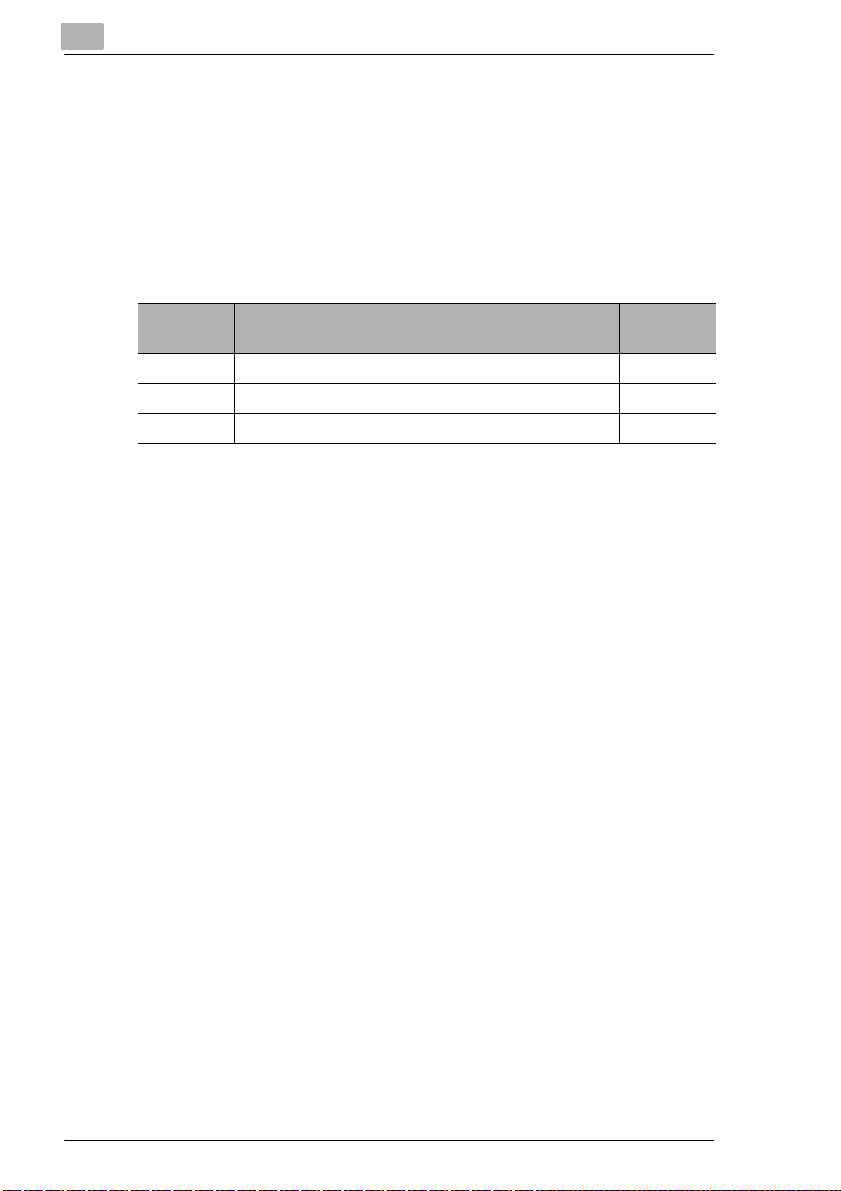
5
Användarinställningar
Uc – Kassettprioritet i skrivarläge
(Den här a nvändarkoden är bara tillgänglig om en skrivar kontrollenhe t* är
installerad.)
Ange från vilken kasset t som kopieringspapperet ska hämtas som
standard i skrivarläge.
Om "Automatiskt pappe rsläge" är valt, väljer skrivaren aut omatiskt den
papperskassett som innehåller läm pligt pappersformat för utskriftsjobbet.
Valkod Beskrivning
1 Automatiskt pappersläge ×
2 Stand ardpapperskassett
4 Papperskassett*
* Extra tillbehör
Grundinställning
5-10 Di151
Page 87

Felsökning
6Felsökning
6.1 Om du inte är nöjd med din kopia . . .
Problem Möjlig orsak Åtgärd
Exponeringsnivån för
automatisk exponering är
inställd alltför ljust.
För ljusa kopior.
Exponeringsnivån har st ällts
in manu ellt på alltför ljust.
Papperet är fukt ig t . B y t ut pa pperet.
Exponeringsnivån för
automatisk exponering är
alltför mörk.
För mörka kopior.
Exponeringsnivån har st ällts
in manu ellt alltför mörkt.
Hela ytan på
exponeringsbordet är
smutsigt.
Originalet ligger inte plant
mot expo ne r in gs b or d et.
Papperet är fukt ig t . B y t ut pa pperet.
Ändra ex poneringsniv ån i
användarinställningar,
se sid 5-5.
Ställ in exponeringen
manuel lt till en mörkar e nivå,
se sid 4-2.
Ställ in exponeringen
manuel lt till en mörkar e nivå,
se sid 4-2.
Ändra ex poneringsniv ån i
användarinställningar,
se sid 5-5.
Ställ in exponeringen
manuel lt på en ljusare nivå,
se sid 4-2.
Ställ in exponeringen
manuel lt på en ljusare nivå,
se sid 4-2.
Rengör expone r in gs b ordet,
se sid 7-1.
Placera originalet korrekt på
exponer ingsbordet,
se sid 3-4.
6
Otydliga kopior.
Di151 6-1
Page 88

6
Problem Möjlig orsak Åtgärd
Kopiorna är
ojämnt
exponerade.
Kopiorna har
smutsiga kanter.
Kopian är sned.
Hela ytan på
exponeringsbordet är
smutsigt.
Originallocket eller
dokumentmatarens
transportband är smutsigt.
Originalet är mycket tunt
eller genomskinligt.
Originalet är dubbelsidigt. Ställ manuellt in
Originallocket eller
dokumentmatarens
transportband är smutsigt.
Originalet är inte placerat i
korrekt läge.
Pappersformatet är större
än origi nalet.
Den valda zoomfaktorn är
inte ko rr e kt för
kopieformatet.
Originalet är inte placerat i
korrekt läge.
Originalet är inte lämpligt för
dokumentmataren.
Hela ytan på
exponeringsbordet är
smutsigt.
(Vid användning av den
automatiska
dokumentmataren)
Rengör expone r in g sb ordet,
se sid 7-1.
Rengör originallocket eller
dokumentmatarens
transportband,
se sid 7-1.
Place r a ett vi t t pa pp er s ark
bakom orig inal et, se si d 3-4.
exponeringen på en ljus are
nivå,
se sid 4-2.
Rengör originallocket eller
dokumentmatarens
transportband,
se sid 7-1.
Placera originalet korrekt på
exponer ingsbordet,
se sid 3-4.
Välj samma kop ieformat
som originalet.
Välj en passande
zoomfaktor för
kopieformatet,
se sid 4-4.
Placera originalet korrekt på
exponer ingsbordet,
se sid 3-4.
Placera originalet korrekt på
dokumentmataren,
se sid 3-6.
Placera originalet på
exponer ingsbordet,
se sid 3-4.
Rengör expone r in g sb ordet,
se sid 7-1.
Felsökning
6-2 Di151
Page 89

Felsökning
6.2 Om ett meddelande visas på displayen . . .
Meddelande Möjlig orsak Åtgärd
Indikatorn för påfyllning av toner
6
Tonern har tagit slut. Byt framkallningsenhet,
Indikatorn för påfyllning av papper
Papperet är slut. Fyll på papper,
Pappersstopp
Papper s st op p har inträffat
vid utma tningen.
Papper s st op p har inträffat
inne i kopiatorn.
Papper s st op p har uppstått
inne i kopiatorn.
Papper s st op p har inträffat i
den autom a tis k a
dokumentmataren.
Pappersstoppet är åtgärdat.
Kopieringsdata har lagrats.
Kopier in ge n ka n f o rt s ätta.
se sid 3-18.
se sid 3-10.
Åtgärda pappersstoppet,
se sid 6-7 och sid 6-9.
Åtgärda pappersstoppet,
se sid 6-11.
Åtgärda pappersstoppet,
se sid 6-11.
Åtgärda pappersstoppet,
se sid 6-15.
Tryck på tangenten
[START] för att forstätta
kopieringen.
Pappersstoppet är åtgärdat.
Kopieringsdata gick
förlorade.
Siffr a n visar hur många
original som måste läsas in
igen.
Lägg i de original som ska
läsas in i dokumentmataren
och tryck på tangenten
[START] för att fortsätta
kopieringen.
Di151 6-3
Page 90

6
Meddelande Möjlig orsak Åtgärd
Fel
Kopiatorns minne är fullt. Tryck på någon av
tangen terna på
kontrollpanelen (utom
[START]) för att rensa bort
återstående data från
minnet.
Ett pappersformatsfel har
uppstått.
Ett internt fel har uppstått. Ytterligare information,
Öppen lucka
Tryck på någon av
tangen terna på
kontrollpanelen (utom
[START]) . Kontr o lle ra vilke t
pappersformat som
används och ändra
inställningarna därefter.
se sid 6-6.
Felsökning
Kopier ingsenhe tens luck a är
öppen.
Den automatiska
dokumentmataren är öppen.
Den automatiska
dokume ntmatarens l ucka för
felmat at pa pper är öppen.
Stäng kopieringsenhetens
lucka,
se sid 2-24.
Stäng den automatiska
dokumentmataren.
Stäng luckan.
6-4 Di151
Page 91

Felsökning
6.3 Om kopiatorn inte fungerar korrekt . . .
Problem Möjlig orsak Åtgärd
Ingenting vi sas på
displayen.
Kopieringen startar inte
när man trycker på
tangenten [START].
Kopiato r n ak tiv e r as inte
när huvudst römbrytaren
kopplas på.
När kopiat or n stängs av
dröjer det en stun d inna n
den gröna
indikatorlampan på
tangenten [START]
slocknar.
Energisparläget är aktivt. T ryck på valfr i tang ent för
att avbryta
energisparläget.
Kopiatorn är avstängd. Koppla på
huvudströmbrytaren.
Kopiatorn har nyligen
kopplats på.
Det har uppstått ett fel i
kopiatorn.
Elkabeln är inte
instucken i eluttaget.
Överspänningsskyddet
har utlösts.
Du har stängt av
kopiatorn från
energisparläge.
Vänta i ca 30 sekunder.
Kopiatorn värms upp.
Läs meddelandet på
displayen.
Stic k in elkabeln i
eluttaget.
Återställ
överspänningsskyddet.
Om kopiatorn är
avstängd från
energisparläge tar de t
ungefär 23 sekunder
innan de n gröna
indikatorlampan på
tangenten [START]
slocknar.
6
Om något annat tekniskt problem uppstår:
G Stäng av kopiatorn.
G Drag ut kontakten ur eluttaget.
G Kontakta servi ce.
Di151 6-5
Page 92

6
6.4 Om en felkod visas på displayen . . .
Om det uppstår ett fel inne i kopiatorn visas en f e lkod på displayen enligt
formatet “CXXXX“.
Till exempel:
Felkod C0045
Om en felkod visas följer du anvisningarna nedan.
Stäng av kopiatorn. Vänta ett tag
1
innan du slår på kopiator n igen.
Felkoden visas inte längre. Felet är
borta.
Eller
Felkoden visas ige n. Fel et finns
kvar.
Felsökning
Anteckna felkoden.
2
Stäng av kopiatorn.
3
Drag ut kontakten ur eluttaget.
4
Kontakta servi ce och informera om felkoden.
5
6-6 Di151
Page 93

Felsökning
6.5 Hur man åtgärdar ett pappersstopp
Åtgärda pappersstopp i standardpapperskassetten
Om pappersstopp uppstår i
standardpapperskassetten eller
tillvalskassetten visas meddelandet
PC.
Ta bort det genomskinl iga skyddet
1
från standardpapperskass etten.
Ta bort papperet från
2
standardpapperskassetten.
6
Lägg tillbaka papperet.
3
Justera pappersledarna så att de
4
ligger emot papperet.
Di151 6-7
Page 94

6
Sätt tillbaka det genomskinliga
5
skyddet på
standardpapperskassetten.
Öppna och stäng
6
kopieringsenhetens lucka för att
radera felmeddelandet.
Meddelandet -0 visas på displayen.
Kopieringsdata har l agrats.
Visas -1 eller -2?
?
Du använder den automatiska
dokumentmataren. Siffran visar
antalet original som måste läsas
in igen.
➜ Lägg tillbaka det angivna
antalet original i
dokumentmataren.
Felsökning
Tryck på tangenten [START] f ör att
7
fortsät ta kopieringen.
C/
6-8 Di151
Page 95

Felsökning
Åtgärda pappersstopp i papperskassetten (tillbehör)
Om pappersstopp uppstår i
standardpapperskassetten eller
tillvalskassetten visas meddelandet
PC.
Drag försiktigt ut kassetten
1
helt.
Håll in den gröna fliken mot
2
kassettens si da. Drag försiktigt ut
papperskassetten.
Ta bort det papper som har fastnat
3
från inmatnings området.
6
Kontrollera att papperet ligger
4
korrekt i kasset ten.
Di151 6-9
Page 96

6
Sätt tillbaka kassetten och stäng den.
5
Öppna och stäng
6
kopieringsenhetens lucka för att
radera felmeddelandet.
Meddelandet -0 visas p å displayen.
Kopieringsdata har l agrats.
Visas -1 eller -2?
?
Du använder den automatiska
dokumentmataren. Siffran visar
antalet original som måste läsas
in igen.
➜ Lägg tillbaka det angivna
antalet original i
dokumentmataren.
Tryck på tangenten [START] f ör att
7
fortsät ta kopieringen.
Felsökning
C/
6-10 Di151
Page 97

Felsökning
6
Åtgärda pappersstopp inne i kopi atorn
Om pappersstopp uppstår inne i
kopiatorn vi sas antingen J2 eller J3 på
displayen.
VARNING
Fara för brännskad or för orsakade av fixeringsenheten!
Fixeringsenheten kan nå temperaturer på 120 °C.
➜ Vidrör aldrig fixeringsenheten.
➜ Vidrör inte de områden som är markerade med denna symbol : :.
FARA!
Fara för elektriska stötar inne i kopiatorn!
Kopiatorns innehåller komponenter med högspänning.
➜ Vidrör inte de områden som är markerade med denna symbol : ,.
Drag i det inf ällda handtaget . Öppna
1
kopieringsenhet ens övre del
helt.
Di151 6-11
Page 98

6
Ta tag i handtaget på
2
framkallningsenheten och lyft
försiktigt ut den.
Öppna pappersledare n.
3
Ta bort det papper som har fastnat
4
genom att dra det uppåt.
Felsökning
6-12 Di151
Page 99

Felsökning
Sätt tillbaka framkal lningsenheten.
5
Stäng kopieringsenheten.
6
Meddelandet -0 visas på d isplayen.
Kopieringsdata har lagrats.
6
Visas -1 el ler -2?
?
Du använder den automatiska
dokumentmataren. Siffran visar
antalet original som måste läsas
in igen.
➜ Lägg tillbaka det angivna
antalet original.
Di151 6-13
Page 100

6
Tryck på tangenten [START] f ör att
7
fortsät ta kopieringen.
Felsökning
C/
6-14 Di151
